Када радите са другима, дељење датотека је нешто што ћете урадити пре или касније. У тим дељеним датотекама, такође ћете морати да оставите другој особи коментар на датотеку да бисте јој помогли да заврши датотеку или да је боље разуме.
Али, после неког времена, тај коментар који сте додали можда више неће бити потребан. Дакле, да бисте избегли било какву забуну, можда бисте желели да уклоните те коментаре. Добра вест је да Гоогле документи имају опције које ће вам омогућити да привремено сакријете коментаре или их потпуно уклоните.
Како сакрити коментаре у Гоогле документима
Ако нисте сигурни да ли желите да избришете коментаре или не, увек их можете сакрити док не будете сигурни шта желите да урадите са њима. Једна опција је да промените начин на који гледате датотеку. Вероватно имате датотеку у режиму предлагања или уређивања, а у овом режиму можете видети сваки појединачни коментар који датотека има.
Али, ако промените режим у Приказ, сви коментари ће бити сакривени. Да бисте то урадили, кликните на Поглед> Режим > Преглед.
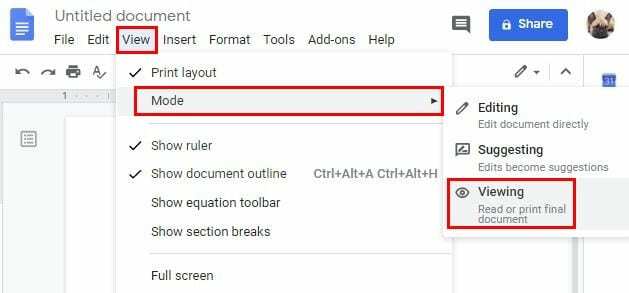
Такође, све док не прихватите коментар, биће видљив. Када прихватите коментар кликом на квачицу, он више није у оквиру приказа. Ако има превише коментара да бисте их прихватили један по један, можете их масовно прихватити све. То можете учинити тако што ћете отићи на Алатке > Прегледајте предложене измене и кликните на плаво дугме Прихвати све.
Такође можете уклонити коментар тако што ћете кликнути на дугме Одбиј све. Али, ако желите да избришете коментар, а да не морате да га прихватите, кликните на три тачке десно од коментара и кликните на опцију Избриши.

Закључак
Комуникација је кључна када радите са другима да бисте обавили ствари. Када ти предлози више нису потребни, знате да можете рачунати на неколико опција да бисте уклонили те коментаре.